 Problème commun
Problème commun
 Comment résoudre l'erreur 1722 lors de l'installation d'Adobe Acrobat Reader DC ?
Comment résoudre l'erreur 1722 lors de l'installation d'Adobe Acrobat Reader DC ?
Comment résoudre l'erreur 1722 lors de l'installation d'Adobe Acrobat Reader DC ?
Adobe Acrobat Reader DC est un puissant processeur PDF très utile pour tout utilisateur Windows. Cependant, lors de la tentative d'installation d'Adobe Acrobat Reader DC, ce message d'erreur « Une version plus récente a été détectée. » peut apparaître, arrêtant le programme d'installation à mi-chemin. Comme l'indique le message d'erreur, il se peut qu'il reste des anciens Adobe Acrobat Reader DC sur votre système. Sinon, si Adobe Reader DC n'a jamais été installé sur votre ordinateur, vous devrez résoudre ce problème vous-même. Suivez simplement les solutions simples et rapides.
Fix 1 – Utiliser AcroCleaner
Vous pouvez utiliser Adobe Acrobat Reader Cleaner Tool ou AcroCleaner pour supprimer tous les anciens fichiers Adobe Acrobat Reader.
1. Tout d’abord, visitez le site Web AcroCleaner.
2. Ensuite, recherchez la dernière version de l'outil à télécharger. Ensuite, cliquez sur le lien spécifique pour télécharger le fichier.
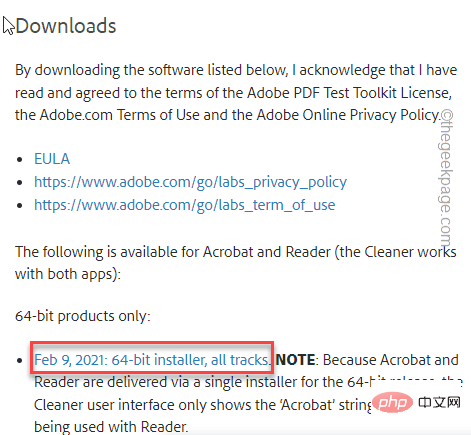
3. Il suffit de double-cliquer sur l'outil "AdobeAcrobatCleanerDC" pour l'exécuter.
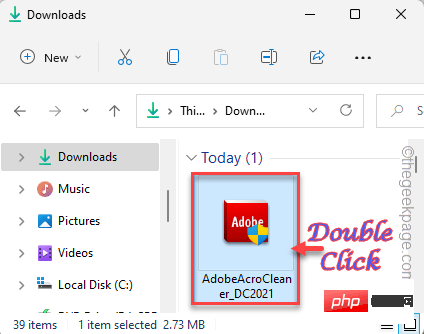
4. Vous devez cliquer sur "Suivant" pour continuer.
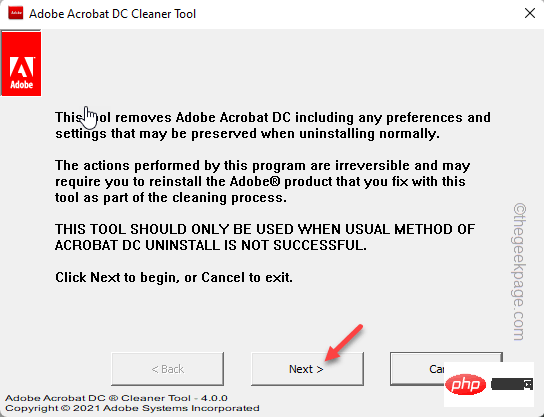
5. Ensuite, vous arriverez sur la page de l'accord. Cliquez donc simplement sur "Accepter" pour passer à l'étape suivante.
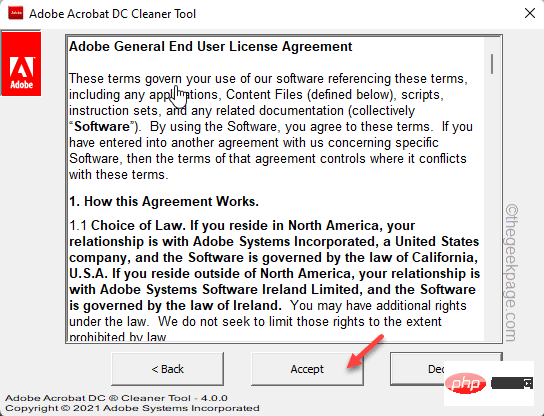
6. Vous verrez que l'option « Les produits suivants seront supprimés : » est sélectionnée.
7. Cliquez simplement sur "Suivant" pour continuer.
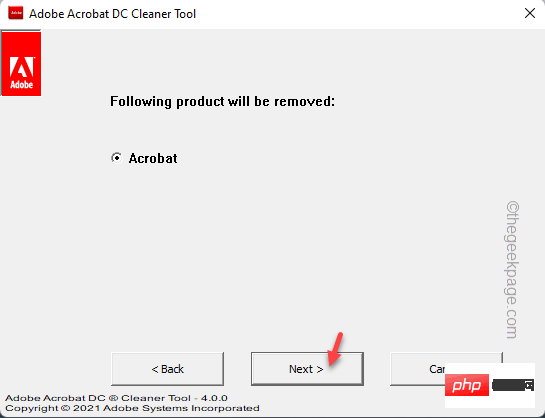
Maintenant, cela devrait suffire à effacer tous les fichiers résiduels Adobe Acrobat de votre système. Cela fonctionne généralement si Adobe est installé à l’emplacement par défaut. Mais sinon, passez à l'étape suivante -
8 Vous pouvez ajouter des répertoires supplémentaires au programme d'installation pour le nettoyage. Il trouvera tous les fichiers Adobe Acrobat et les supprimera.
9. Cliquez simplement sur "Parcourir" et sélectionnez le répertoire que vous souhaitez nettoyer.
De cette façon, vous pouvez nettoyer tous les répertoires et vous assurer qu'aucune ancienne version d'Adobe Acrobat Reader n'y reste.
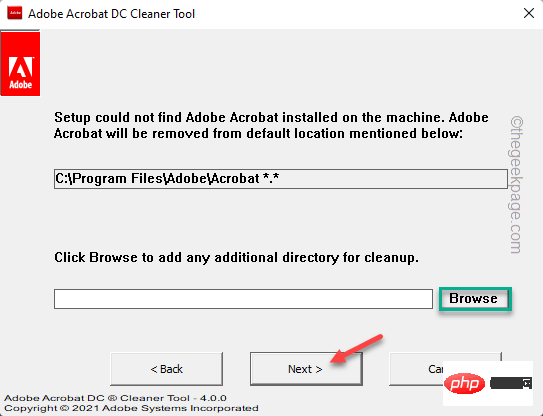
Maintenant, exécutez le programme d'installation d'Adobe Acrobat et essayez de terminer l'installation. Cela devrait fonctionner et terminer l’installation avec succès.
Fix 2 – Utilisez le package d'installation hors ligne
Si le programme d'installation en ligne affiche un message d'erreur, vous pouvez télécharger et utiliser le package d'installation hors ligne.
1. Visitez la distribution officielle Adobe Reader DC.
2. Sélectionnez maintenant votre "Version du système d'exploitation", "Langue" et "Version d'Adobe Acrobat Reader" dans les sections spécifiques.
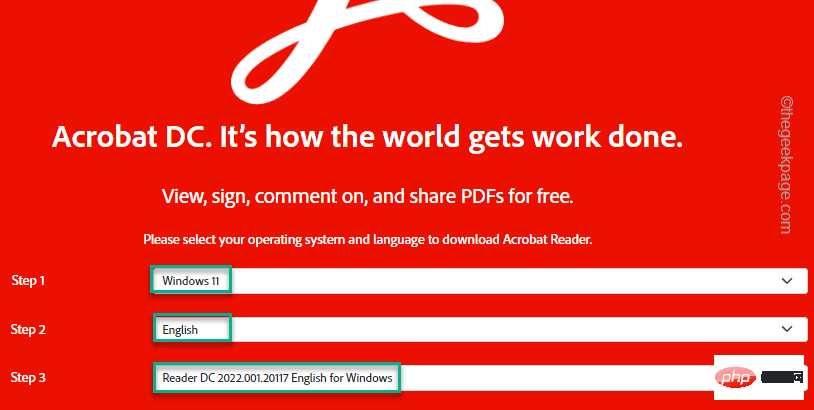
3. Maintenant, cliquez sur « Télécharger Acrobat Reader » pour télécharger le programme d'installation.
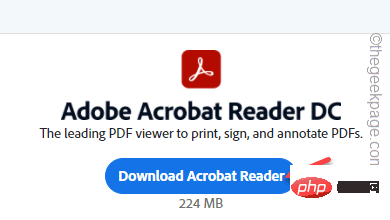
Attendez un instant car la taille du fichier d'installation est proche de 250 Mo.
4. Après le téléchargement, exécutez le fichier d'installation pour démarrer l'installation.
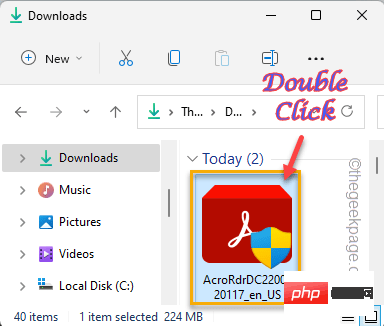
5. Sur la première page, vous pouvez utiliser "Changer le dossier cible..." pour changer le répertoire d'installation.
6. Cliquez simplement sur "Installer" pour installer Adobe Acrobat Reader DC.
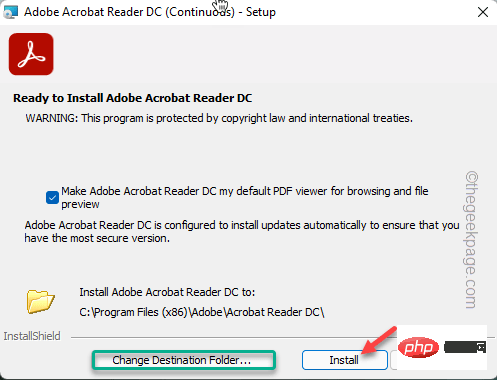
Suivez simplement les étapes à l'écran pour terminer le processus d'installation, tout comme si vous utilisiez le programme d'installation en ligne.
Vérifiez simplement si cela fonctionne réellement.
Fix 3 – Redémarrez le service Windows Installer
Essayez de redémarrer le service Windows Installer sur votre système.
1. Appuyez sur Touche Windows + R pour démarrer Exécuter le terminal.
2. Pour ouvrir la page du service, écrivez cette commande UTR et cliquez sur "OK".
服务。MSC
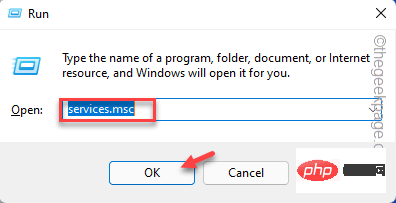
3. Vous y trouverez tous les services répertoriés. Recherchez simplement le service "Windows Installer" pour y accéder.
3. De plus, vous pouvez cliquer avec le bouton droit sur « Windows Installer » et cliquer sur « Redémarrer ».
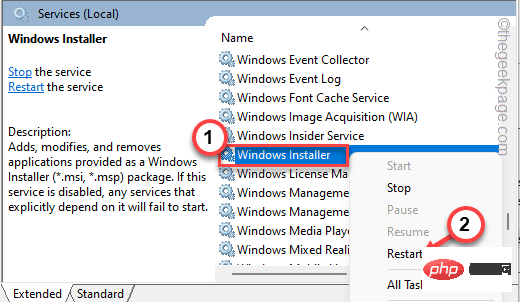
4. S'il n'est pas encore exécuté, cliquez sur "Démarrer" pour redémarrer le service.
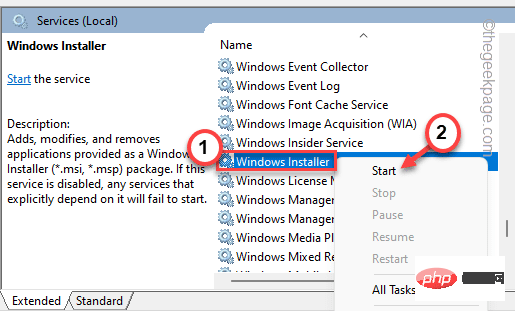
Il sera bientôt lancé.
Fermez la page du service et essayez à nouveau d'installer Acrobat Reader DC.
Si vous voyez à nouveau le code d'erreur 1722, passez à la solution suivante.
Fix 4 – Réenregistrer le service Windows Installer
Si le redémarrage de Windows Installer ne fonctionne pas, vous pouvez vous désinscrire et réenregistrer le service Windows Installer.
1. Vous pouvez le faire en utilisant le terminal CMD. Pour y accéder, saisissez "cmd" dans le champ de recherche.
2. Après cela, faites un clic droit sur « Invite de commandes » et cliquez sur « Exécuter en tant qu'administrateur ».
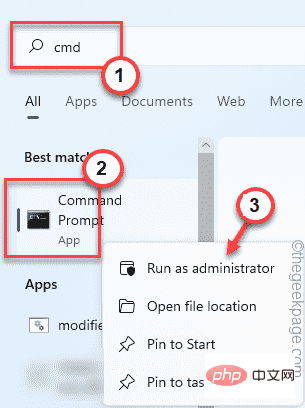
3. Vous devez désinscrire le service Windows Installer. Alors copiez-collez ou écrivez cette ligne dans le terminal et appuyez sur Entrée pour vous désinscrire.
msiexec / unreg
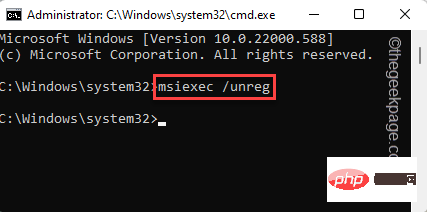
4. Une fois le service désenregistré, il est temps de se réinscrire. Exécutez simplement cette commande.
msiexec /regserver
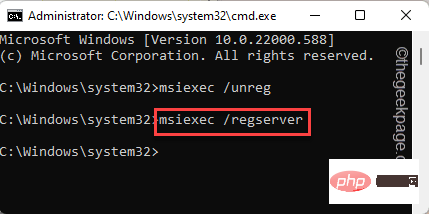
Après cela, fermez l'invite de commande. Ensuite, essayez à nouveau d’installer Adobe Acrobat Reader DC sur votre système. Il devrait l'installer avec succès.
Ce qui précède est le contenu détaillé de. pour plus d'informations, suivez d'autres articles connexes sur le site Web de PHP en chinois!

Outils d'IA chauds

Undress AI Tool
Images de déshabillage gratuites

Undresser.AI Undress
Application basée sur l'IA pour créer des photos de nu réalistes

AI Clothes Remover
Outil d'IA en ligne pour supprimer les vêtements des photos.

Clothoff.io
Dissolvant de vêtements AI

Video Face Swap
Échangez les visages dans n'importe quelle vidéo sans effort grâce à notre outil d'échange de visage AI entièrement gratuit !

Article chaud

Outils chauds

Bloc-notes++7.3.1
Éditeur de code facile à utiliser et gratuit

SublimeText3 version chinoise
Version chinoise, très simple à utiliser

Envoyer Studio 13.0.1
Puissant environnement de développement intégré PHP

Dreamweaver CS6
Outils de développement Web visuel

SublimeText3 version Mac
Logiciel d'édition de code au niveau de Dieu (SublimeText3)
 Que signifie Discord Do Not Disturb et comment l'utiliser ?
Jun 03, 2023 pm 01:02 PM
Que signifie Discord Do Not Disturb et comment l'utiliser ?
Jun 03, 2023 pm 01:02 PM
Si Discord Ne pas déranger est activé, vous ne verrez aucune notification sur votre application. Cela inclut les serveurs, les discussions de groupe et les messages directs. Discord est une application de chat qui permet aux utilisateurs de communiquer via du texte, des images et des appels vidéo dans les jeux. Il est conçu pour être un canal de communication permettant aux joueurs de discuter et de se coordonner en temps réel. Les paramètres NPD vous permettent de désactiver tous les messages entrants que vous ne souhaitez pas voir. Ceci est utile si vous ne voulez pas être dérangé par des messages pendant que vous travaillez. De plus, vous pouvez également essayer les meilleurs robots Discord qui peuvent vous aider à gérer votre guilde pendant votre absence. Si vous vous demandez ce que signifie Discord Do Not Disturb et comment l'utiliser, ce tutoriel devrait vous aider. D
 Comment désactiver les mises à jour automatiques dans Adobe Acrobat Reader
Mar 14, 2024 pm 08:58 PM
Comment désactiver les mises à jour automatiques dans Adobe Acrobat Reader
Mar 14, 2024 pm 08:58 PM
AdobeAcrobatReader est un outil puissant pour visualiser et éditer des fichiers PDF. Le logiciel est disponible en versions gratuite et payante. Si vous devez utiliser Adobe Acrobat Reader pour modifier des fichiers PDF, vous devez acheter son forfait payant. Pour maintenir Adobe Acrobat Reader à jour avec les dernières améliorations et correctifs de sécurité, le logiciel active les mises à jour automatiques par défaut. Cependant, vous pouvez choisir de désactiver les mises à jour automatiques si vous le souhaitez. Cet article vous montrera comment désactiver les mises à jour automatiques dans Adobe Acrobat Reader. Comment désactiver les mises à jour automatiques dans Adobe Acrobat Reader avec
 Comment réparer le code d'erreur 1132 dans Zoom sur un PC Windows
May 30, 2023 am 11:08 AM
Comment réparer le code d'erreur 1132 dans Zoom sur un PC Windows
May 30, 2023 am 11:08 AM
Les capacités de visioconférence de Zoom l'ont rendu populaire parmi les utilisateurs travaillant à domicile. De nombreux utilisateurs du client de bureau Zoom ont signalé avoir vu le code d'erreur 1132 ainsi qu'un message « Une erreur inconnue s'est produite » sur leurs PC Windows. Habituellement, ce code d'erreur apparaît lorsque les utilisateurs tentent de se connecter à leur compte et de rejoindre une réunion dans Zoom. Dans la fenêtre d'erreur, l'utilisateur a la possibilité d'ouvrir un navigateur et de rejoindre la réunion. Cependant, certains utilisateurs ont signalé qu'ils ne parvenaient pas à ouvrir la réunion, même sur le navigateur. Les paramètres du pare-feu Windows, une installation obsolète de Zoom ou la mise sur liste noire de Zoom de votre compte peuvent être quelques-unes des raisons possibles de cette erreur. Rencontrez-vous un code d'erreur lors de l'utilisation de l'application Zoom
 Comment insérer des images dans Adobe Acrobat Pro9-Comment insérer des images dans Adobe Acrobat Pro9
Mar 04, 2024 pm 11:50 PM
Comment insérer des images dans Adobe Acrobat Pro9-Comment insérer des images dans Adobe Acrobat Pro9
Mar 04, 2024 pm 11:50 PM
Utilisez-vous également le logiciel Adobe Acrobat Pro 9 dans votre bureau ? Mais savez-vous comment insérer des images dans Adobe Acrobat Pro 9 Ci-dessous, l'éditeur vous présentera la méthode d'insertion d'images dans Adobe Acrobat Pro 9. Si vous êtes intéressé, jetez un oeil ci-dessous. Ouvrez le document Sample.pdf dans Adobe Acrobat Pro9, cliquez sur "Outils" - "Contenu" - sélectionnez "Modifier l'objet" sur le côté droit du document et le curseur de la souris se transforme en une flèche pleine + une petite case en bas à droite. coin. Faites un clic droit dans un espace vide du document et sélectionnez Insérer une image. Une boîte de dialogue apparaîtra, puis sélectionnez le fichier image ElenaGilbert.JPEG dans la boîte de dialogue (veuillez confirmer
 L'installation de NVIDIA ne peut pas continuer ? 4 façons simples de résoudre ce problème
Jun 03, 2023 am 09:52 AM
L'installation de NVIDIA ne peut pas continuer ? 4 façons simples de résoudre ce problème
Jun 03, 2023 am 09:52 AM
Le programme d'installation de NVIDIA ne peut pas continuer est un message d'erreur qui vous empêche d'installer les pilotes pour votre carte graphique. Peu importe le nombre de fois que vous essayez de l’installer sur votre ordinateur, vous recevrez presque certainement le même message encore et encore. De plus, cette erreur se produit avec divers pilotes et itérations Windows, indiquant plusieurs causes potentielles. Cela dit, cela n’exclut personne et résoudre le problème peut être une expérience frustrante pour de nombreux utilisateurs. Heureusement, il y a de fortes chances qu'une (sinon plusieurs) des méthodes suivantes fonctionne pour vous, alors poursuivez votre lecture pour découvrir laquelle fonctionne le mieux. Même si l'installation du pilote échoue, après avoir téléchargé et installé le pilote, un dossier NVIDIA sera créé dans la partition où le système d'exploitation est installé. C'est parce que ce sera
![Comment réparer l'erreur d'activation d'iMessage sur iPhone [Résolu]](https://img.php.cn/upload/article/000/465/014/168534860275610.png?x-oss-process=image/resize,m_fill,h_207,w_330) Comment réparer l'erreur d'activation d'iMessage sur iPhone [Résolu]
May 29, 2023 pm 04:23 PM
Comment réparer l'erreur d'activation d'iMessage sur iPhone [Résolu]
May 29, 2023 pm 04:23 PM
De nombreux utilisateurs ont observé qu'ils recevaient des messages d'erreur lorsqu'ils essayaient d'activer iMessage sur leur iPhone. Le message d'erreur qu'ils ont reçu est affiché ci-dessous. Activation d'iMessage, une erreur s'est produite lors de l'activation. Essayer à nouveau. La plupart des utilisateurs d'iPhone qui sont récemment passés d'Android à iPhone ou ceux qui ont mis à niveau leur iPhone vers le dernier modèle sont confrontés à de telles erreurs sur leur iPhone. Ce problème doit se produire sur iPhone pour les raisons suivantes. Problèmes avec la carte SIM Connexion Internet faible ou absence de données Paramètres de date et d'heure incorrects iPhone avec iOS obsolète. Il y a un problème avec l’identifiant Apple. Si vous rencontrez également le même problème avec votre iPhone, ne vous inquiétez pas. Vous pouvez lire le texte suivant
![WhatsApp n'est pas dans la liste de notifications sur iPhone [Résolu]](https://img.php.cn/upload/article/000/000/164/168480287028216.png?x-oss-process=image/resize,m_fill,h_207,w_330) WhatsApp n'est pas dans la liste de notifications sur iPhone [Résolu]
May 23, 2023 am 08:47 AM
WhatsApp n'est pas dans la liste de notifications sur iPhone [Résolu]
May 23, 2023 am 08:47 AM
La plupart des utilisateurs de smartphones aiment recevoir des notifications d'alerte sur l'écran de leur iPhone chaque fois qu'ils reçoivent un message ou un appel provenant d'une application telle que Téléphone, WhatsApp, etc. Pour personnaliser les alertes de notification pour une application spécifique, les utilisateurs doivent le faire via les paramètres de notification de leur iPhone. Mais récemment, la plupart des utilisateurs d'iPhone ont commencé à se plaindre du problème sur iPhone : ils ne trouvent pas l'application WhatsApp dans la liste de notifications. Cela rend la tâche très difficile et frustrante pour les utilisateurs d'iPhone, car ils ne peuvent pas activer les notifications pour WhatsApp car elles manquent dans la liste des paramètres de notification. Ce problème peut être dû à un iOS obsolète sur leur iPhone ou à leur application WhatsApp,
 Correctif : problème de serveur DNS qui ne répond pas dans Windows 11
Jun 01, 2023 pm 04:52 PM
Correctif : problème de serveur DNS qui ne répond pas dans Windows 11
Jun 01, 2023 pm 04:52 PM
Lorsque les utilisateurs de Windows ne parviennent pas à parcourir ou à charger des pages Web sur le navigateur de leur système, ils pensent à tous les facteurs qui peuvent provoquer ce problème. Bien que de nombreux utilisateurs de Windows résolvent ce problème sur leurs systèmes, un message d'erreur indiquant « Le serveur DNS ne répond pas » s'affiche et les utilisateurs ne savent pas comment résoudre ce problème pour utiliser une connexion Internet stable. Nous avons trouvé une solution dans cet article qui résoudra sûrement ce problème. Cependant, essayez ces solutions au préalable – essayez de redémarrer votre routeur et vérifiez si cela est à l’origine du problème. Changez les applications du navigateur. Cela dit, si vous utilisez le navigateur Microsoft Edge, fermez-le et ouvrez Google





